在Excel2007中将单元格删除
2014年03月02日 19:08 发布来源:Excel网
需要在工作表中增加内容时,则可以在Excel中插入单元格,同样,当工作表中有多余的单元格时,则可以在Excel2007中将单元格删除。掌握删除单元格的方法与掌握插入单元格的方法一样重要。删除单元格的操作步骤如下:
步骤1 选择要删除的单元格,然后单击“开始”功能选项,再单击“单元格”功能组中的“删除”按钮右侧的“ ”按钮,在下拉列表中单击选择“删除单元格”命令,如图1所示。
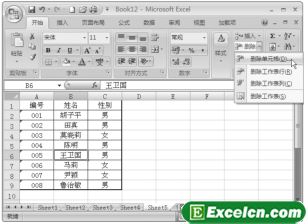
图1
步骤2 单击选择删除单元格的方式,如“下方单元格上移”单选项,再单击“确定”按钮,如图2、图3所示。

图2
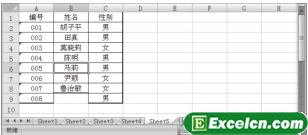
图3
Excel小提示:删除单元格时,Excel默认“下方单元格上移”,即选中单元格后,直接单击“开始”功能选项下“单元格”功能组中的“删除”按钮后,直接删除单元格,选中的单元格被删除,下方单元格上移,而不会打开“删除”对话框。若需要右侧的单元格左移,则需要按上述步骤,打开“删除”对话框来进行操作。
在Excel2007中将单元格删除与前面讲到的删除单元格数据相比有如下差异:删除单元格数据是只删除单元格中的内容,如果对单元格设置了边框、底纹,删除单元格数据后,单元格边框、底纹仍然存在;而删除单元格是将单元格及单元格中的数据一起删除。
原创文章如转载请注明:转载自Excel学习网 [ http://www.excelxx.com/]
需要保留本文链接地址:http://www.excelxx.com/jiaocheng/excel2007/249.html
需要保留本文链接地址:http://www.excelxx.com/jiaocheng/excel2007/249.html
上一篇:Excel2007中插入单元格
下一篇:隐藏Excel2007单元格中的内容
相关教程:
经典Excel学习视频及教程推荐:
Excel优秀工具推荐:
小工具推荐:
